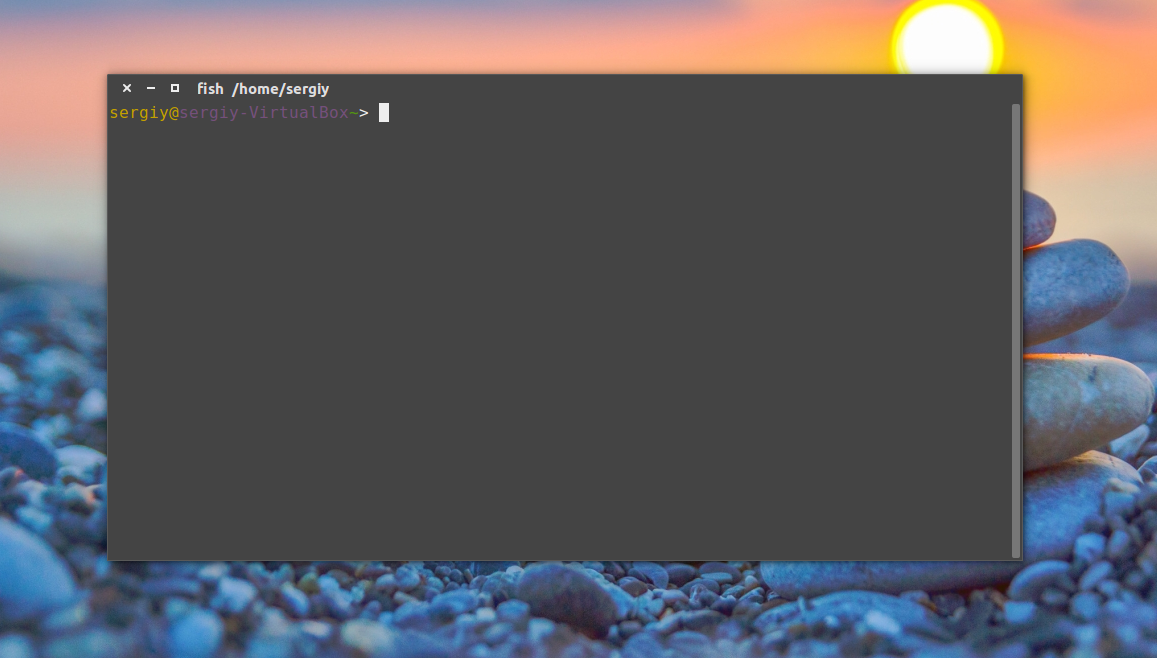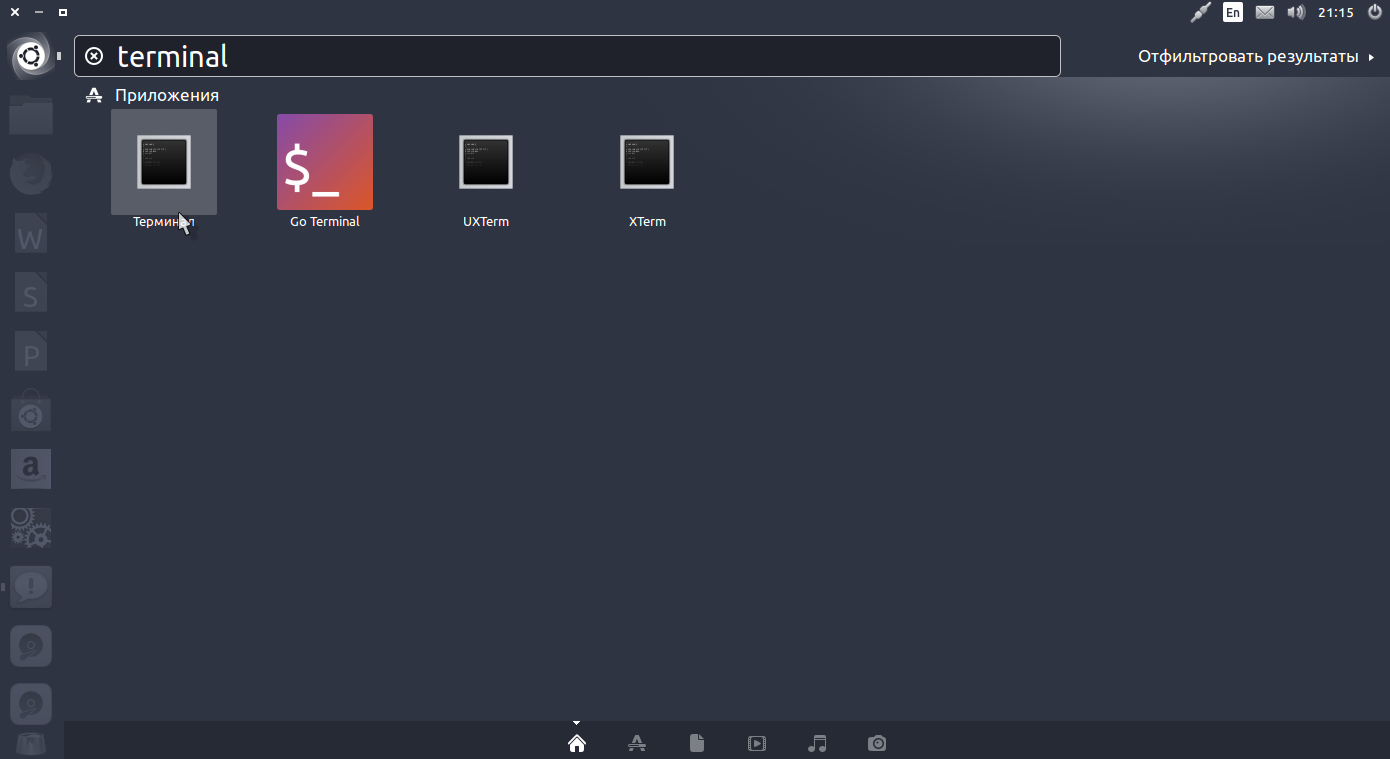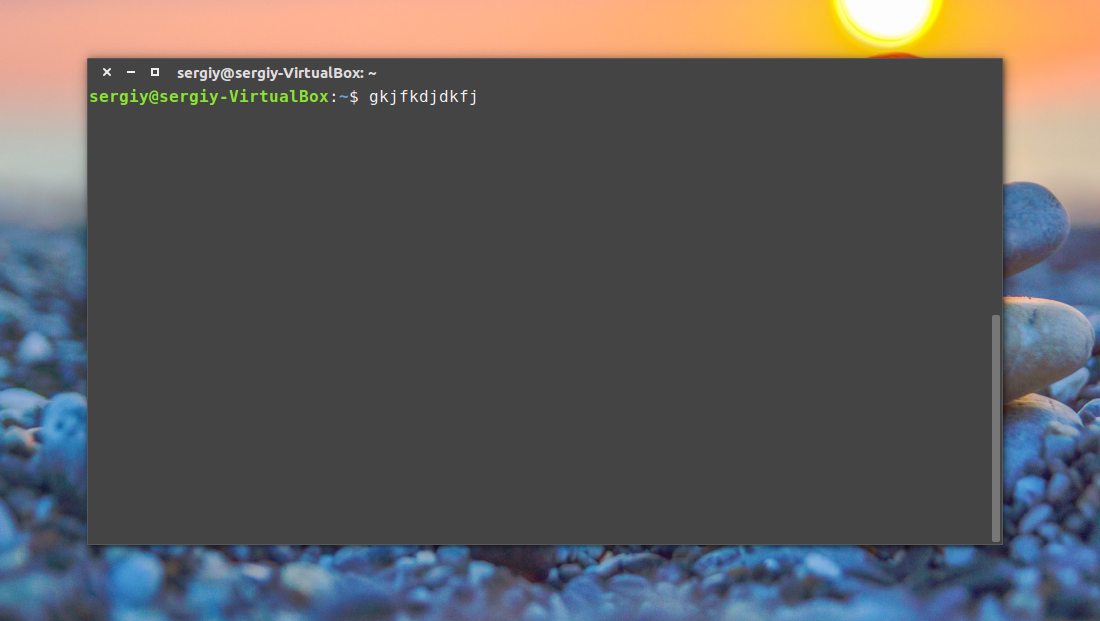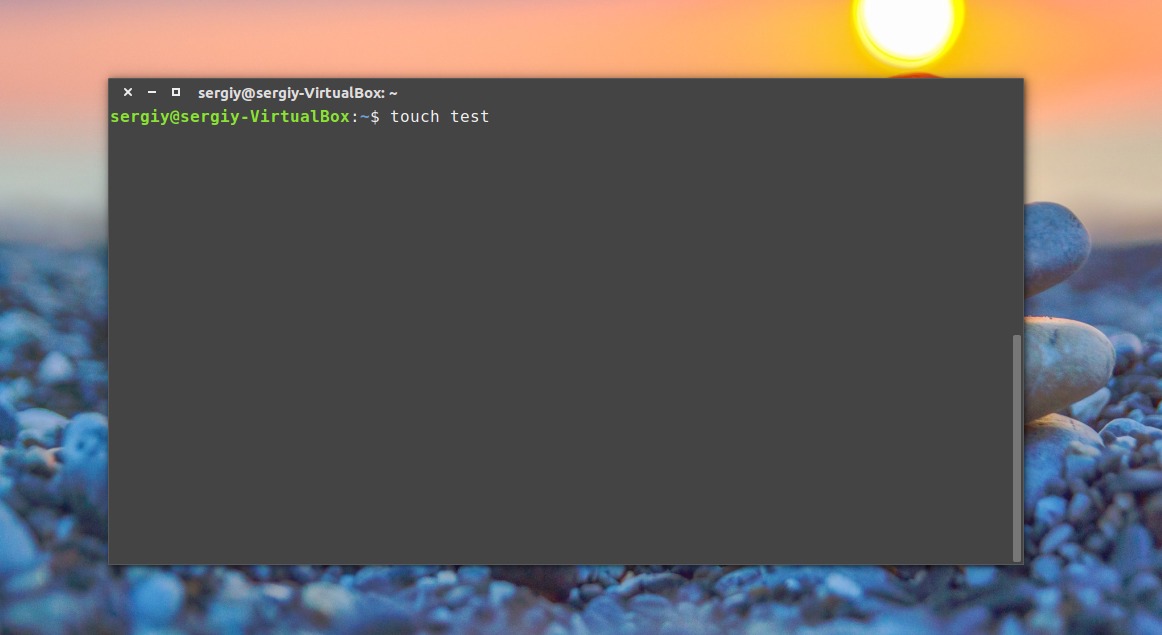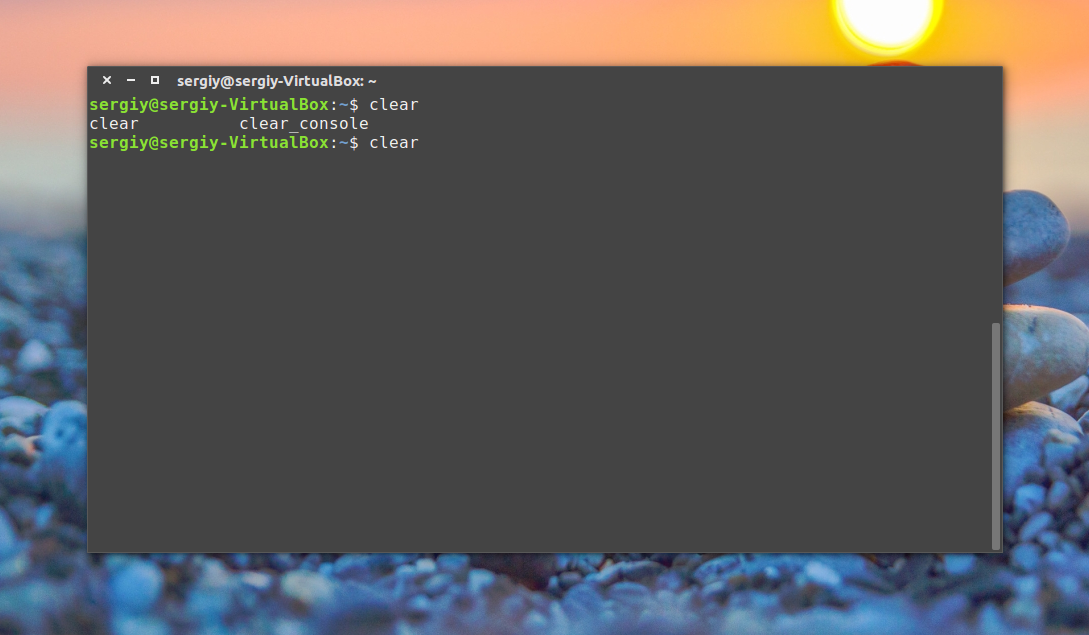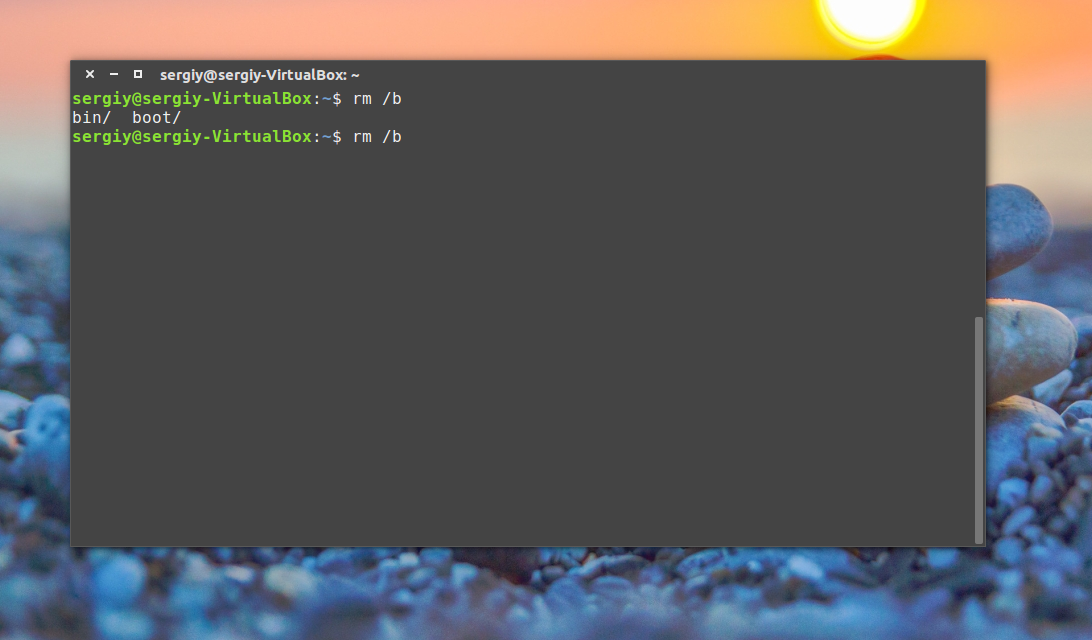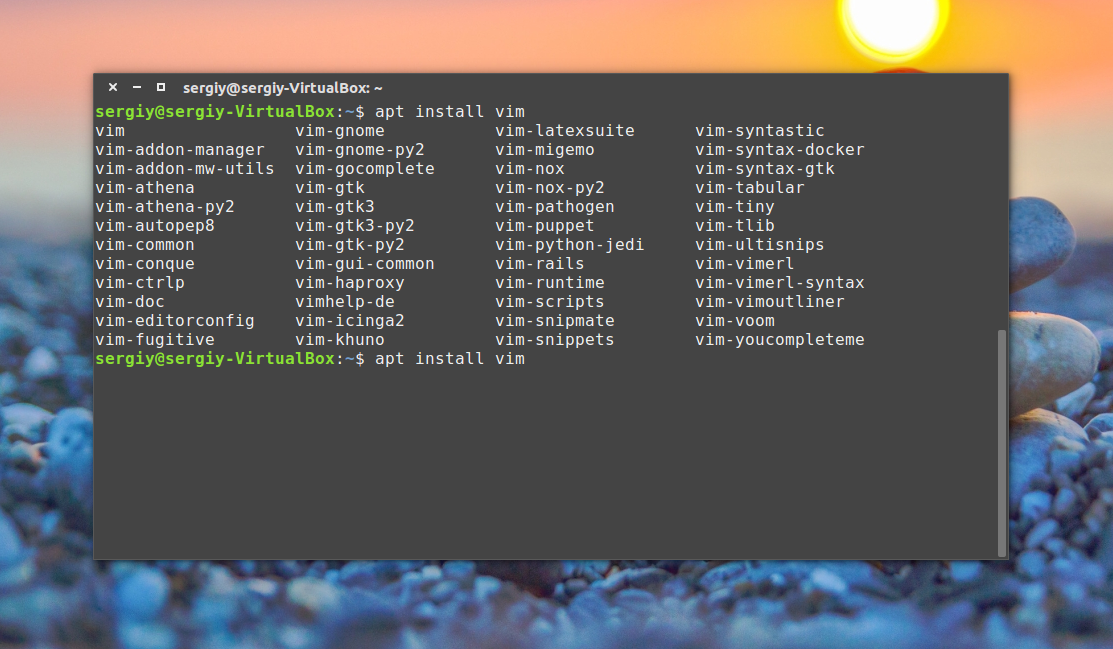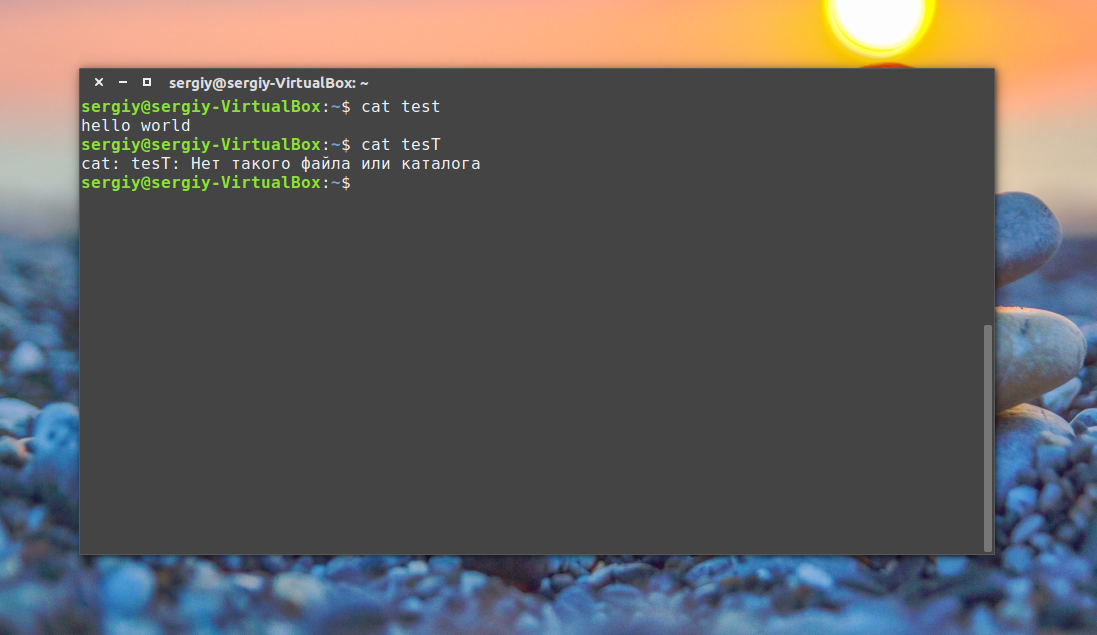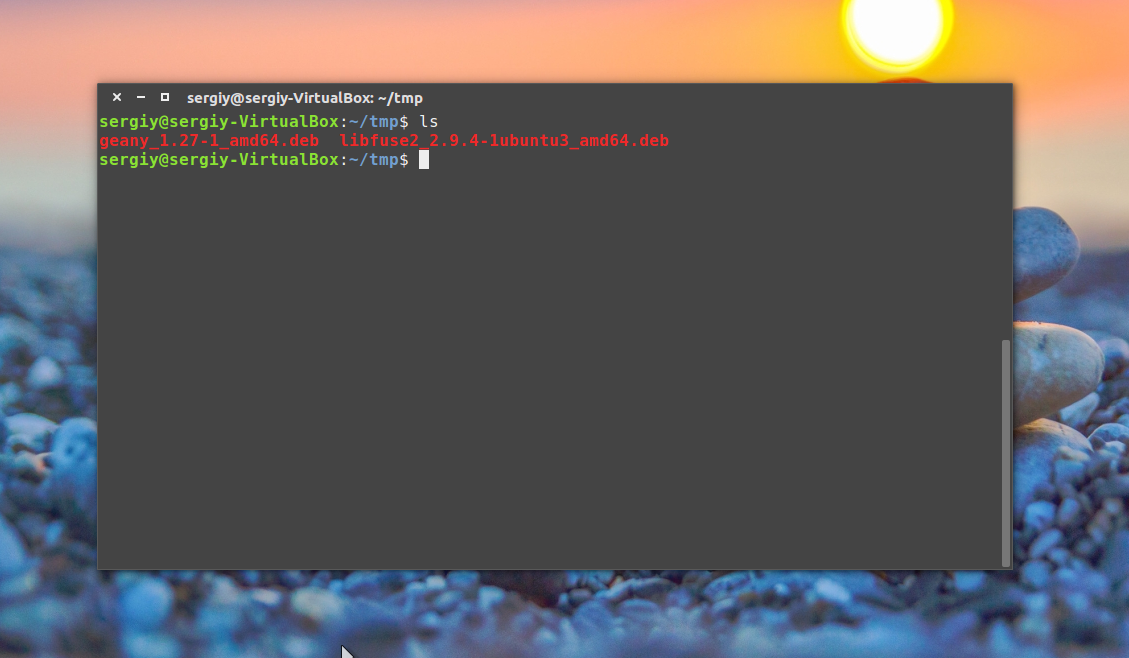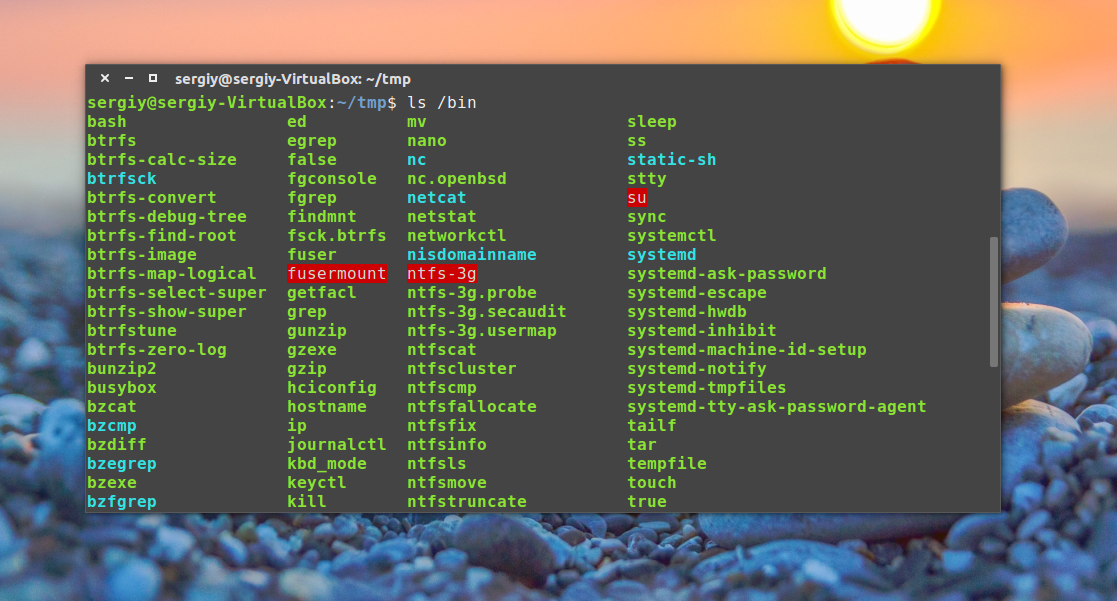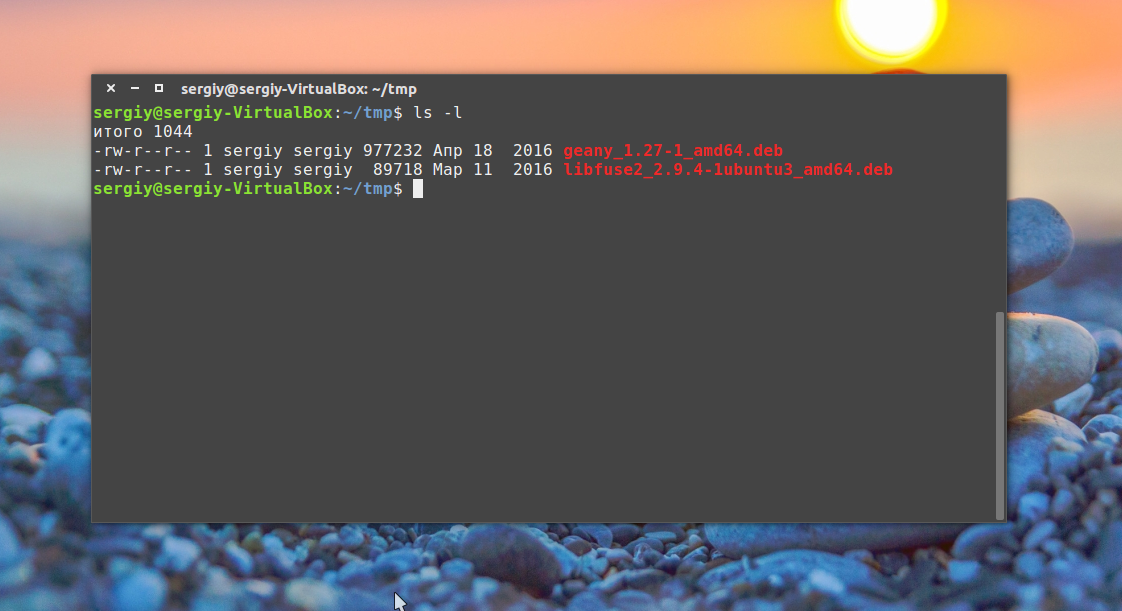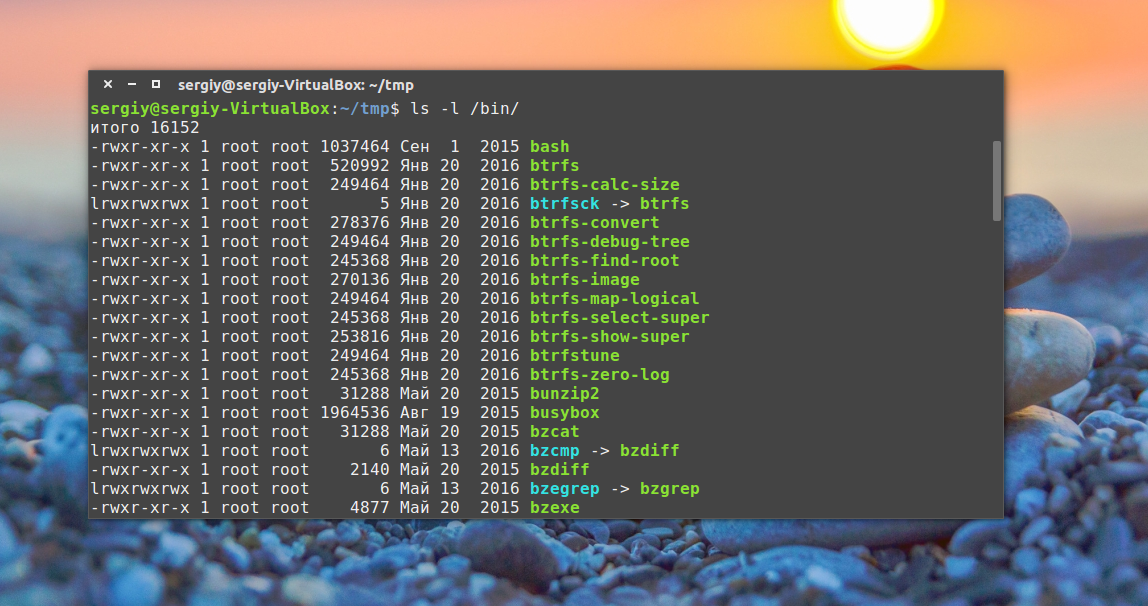Работа в терминале Linux для начинающих
Все новички Linux уже, наверное, слышали про терминал, или как его еще называют командную строку. Ведь присутствие и сложность терминала — это один из основных аргументов оппонентов Linux. Возможно, вы уже сталкивались с командной строкой в Windows на практике и уже знаете что это такое.
Действительно, в операционной системе Linux есть терминал, где вы можете выполнять нужные вам команды, чтобы очень эффективно управлять своей системой. Но это вовсе не обязательно, многим вполне достаточно графического интерфейса. Сейчас использование терминала отошло на второй план, но он остается основным средством для доступа к удаленным серверам и инструментом для профессионалов.
Терминал Linux намного интереснее, чем командная строка Windows и в этой статье будет подробно рассмотрена работа в терминале Linux для начинающих, а также что такое терминал Linux и собственно, что он из себя представляет.
Что такое терминал Linux?
Применение терминала началось очень давно. Еще до того как была создана DOS и не существовало никакого графического интерфейса. В далеких восьмидесятых годах операционная система Unix только начинала развиваться. Пользователям нужно каким-то образом взаимодействовать с системой и самый простой способ — это использование команд. Вы вводите команду, система вам возвращает ответ.
С тех пор, такой способ ввода использовался во многих системах, в том числе DOS и OS/2 от Apple, пока не был придуман графический интерфейс. Затем текстовый режим терминала был успешно вытеснен, но его до сих пор продолжают использовать там, где это нужно.
Выше, под терминалом мы понимали то место, где можно вводить команды и получать на них ответ от компьютера. Это может быть текстовый режим Linux или же открытое в графическом режиме окно терминала. В Linux часто встречаются слова: консоль, терминал, командная строка, командная оболочка, tty, эмулятор терминала. Все они относятся к терминалу, но означают немного разные вещи. Перед тем как перейти дальше давайте разберемся с терминами, чтобы называть все своими именами.
Под терминалом принято понимать окружение, где можно вводить команды и получать на них ответ, это может быть физический терминал или терминал на компьютере.
Консоль — это физическое оборудование для управления сервером. Когда к серверу нет доступа из сети, для управления им можно использовать только консоль.
TTY — это файл устройства, который создается ядром и предоставляет доступ к терминалу для программ. Это могут быть файлы /dev/tty для постоянных текстовых терминалов и /dev/pts/* для эмуляторов терминалов. Вы можете выполнить команду или отправить сообщение просто записав данные в этот файл, и также получить результат, прочитав данные из этого файла.
Эмулятор терминала — это графическая программа, которая предоставляет вам доступ к tty или pts терминалу. Например, Gnome Terminal, Konsole, Terminix, Xterm и многие другие.
Командная оболочка — устройство tty занимается только передачей и приемом данных, но все эти данные должен еще кто-то обрабатывать, выполнять команды, интерпретировать их синтаксис. Командных оболочек достаточно много, это bash, sh, zsh, ksh и другие, но чаще всего применяется Bash.
Ну и командная строка — это то место куда вы будете вводить свои команды, приглашение терминала для ввода.
Теперь, когда мы разобрались что такое терминал Linux и знаем все основные принципы, перейдем к практике работы с ним.
Как открыть терминал Linux?
Есть несколько способов получить доступ к терминалу. Ваша система инициализации по умолчанию создает 12 виртуальных терминалов. В одном из них — обычно седьмом, запущена ваша графическая оболочка, но все другие могут быть свободно использованы. Для переключения между терминалами можно использовать сочетания Ctrl+Alt+F1-F12. Для авторизации нужно будет ввести логин и пароль.
Это текстовые терминалы без графического интерфейса, в них может быть не совсем удобно работать, но, зато такие терминалы будут полезны, если графический интерфейс не работает.
Второй способ позволяет открыть виртуальный терминал прямо в графическом интерфейсе с помощью эмулятора терминала. Эмулятор терминала linux работает с файлами в каталоге /dev/pts/* и еще называется псевдотерминалом, потому что не использует tty.
В Ubuntu вы можете запустить терминал linux нажав сочетание клавиш Ctrl+Alt+T:
Также его можно найти в меню приложений Dash:
Как видите, открыть командную строку в linux очень просто.
Выполнение команд в терминале
Рассмотрим более подробно терминал Linux для начинающих. Как я уже говорил, терминал и файлы устройств tty отвечают только за передачу данных. За обработку команд отвечает командная оболочка, которой и передаются полученные от пользователя данные.
Вы можете набрать что-либо и убедиться, что это работает:
Чтобы выполнить команду достаточно написать ее и нажать Enter.
Более того, командная оболочка Bash поддерживает автодополнение, поэтому вы можете написать половину команды, нажать TAB и если на такие символы начинается только одна команда, то она будет автоматически дополнена, если же нет, то вы можете нажать два раза TAB, чтобы посмотреть возможные варианты.
Точно такая же схема работает для путей к файлам и параметров команд:
В Windows вы о таком и мечтать не могли. Чтобы выполнить команду можно указать имя ее исполняемого файла или полный путь к нему, относительно корневой или любой другой папки. Важно заметить, что командная оболочка Linux, в отличие от Windows, чувствительна к регистру, а поэтому будьте внимательны при вводе команд и их параметров.
По умолчанию работа в командной строке linux может выполняться с помощью большого количества команд, многие из них, например, для перемещения по каталогам, просмотра содержимого, установки ПО поставляются вместе с системой.
Экземпляр запущенной команды называется процесс. Когда в терминале Linux выполняется одна команда нам нужно подождать ее завершения, чтобы выполнить следующую.
Команды могут выполняться без параметров, что мы видели выше, или же с параметрами, которые позволяют указать данные, с которыми будет работать программа, также есть опции, с помощью которых можно настроить поведение. Большинство стандартных утилит придерживаются такого синтаксиса:
$ команда опции параметр1 параметр2.
Опции часто необязательны и уточняют тот или иной аспект работы программы. Они записываются в форме черточка и символ или двойная черточка и слово. Например -o или —output. Приведем пример для команды ls. Без опций и параметров:
С параметром, указывающим какую папку посмотреть:
С опцией -l, вывести в виде списка:
Можно комбинировать две опции:
В основном, это все, что нужно знать про команды, чтобы продуктивно их использовать. Еще можно было бы рассказать про объединение команд и перенаправление вывода одной команды в другую, но это уже отдельная тема.
Выводы
В этой статье была рассмотрена работа в терминале linux для начинающих. Командная строка Linux может показаться сначала очень сложной, но это совсем не так, она намного проще в использовании чем в Windows и позволяет управлять системой более эффективно. Надеюсь, эта статья пролила немного света на эту очень большую тему.
Обнаружили ошибку в тексте? Сообщите мне об этом. Выделите текст с ошибкой и нажмите Ctrl+Enter.
Открыть терминал alt linux
Командная строка — способ организации интерфейса, в котором каждая строка, введённая пользователем, — это команда системе, которую она должна выполнить. Термин «командная строка» происходит от способа ввода команд в одну строку, который завершается нажатием клавиши Ввод ( Enter ). В Linux этот вид интерфейса всегда был основным, а потому хорошо развитым.
Первое слово в строке — это имя исполняемого файла — программы , все остальные — параметры . Программа выполняет нужные пользователю действия и может делать это по-разному, в зависимости от полученных параметров. Параметры бывают общими (например, имя файла, который нужно обработать) или специфическими для конкретной программы.
Чтобы получить командную строку, пользователь должен войти в систему и запустить программу, принимающую команды и передающую их на выполнение — командную оболочку ( интерпретатор командной строки — по-английски «shell»).
Устройство последовательного ввода и вывода символьной информации, способное воспринимать часть символов как управляющие для редактирования ввода, посылки сигналов и т. п. Используется для взаимодействия пользователя и системы.
Вызвать командную строку можно несколькими способами. Из графической среды можно получить командную строку при помощи эмулятора терминала — обычно, они перечислены в главном меню в разделе Терминал . В неграфическом режиме вам доступны несколько виртуальных консолей. Каждая консоль запускается одновременным нажатием Ctrl + Alt и функциональной клавиши с номером этой консоли (от F1 до F6 ). Далее запустится командная оболочка и появится приглашение командной строки. Зарегистрировавшись, можно работать в системе из выбранной консоли. Переключение между консолями выполняется нажатием Alt + F1 — Alt + F6 . Переход в графический режим осуществляется при помощи комбинации клавиш Alt + F7 .
Умение найти командную строку и выполнить в ней команду пригодится любому пользователю Linux, даже если он работает исключительно в графической среде. Дело в том, что графические интерфейсы в Linux очень многообразны, кроме того, пользователь имеет возможность существенно поменять конкретный вид и расположение частей интерфейса по своему вкусу. Найти общие для всех и неизменные свойства графического интерфейса в Linux весьма непросто (если вообще возможно). В то же время командная строка доступна всегда и всюду выглядит практически одинаково. Поэтому очень часто в документации, рассчитанной на широкую аудиторию и общие случаи, в пример приводятся именно фрагменты командной строки. Нередко к командной строке апеллируют люди, к которым обратились за советом по Linux: процитировать команду, которая даст нужный результат, гораздо проще и лаконичнее, чем словами описывать действия, которые нужно произвести для достижения того же эффекта в графической среде.
Когда упоминается команда, которую нужно выполнить в Linux, всегда имеется в виду команда, которую нужно ввести в командной строке.
Командная строка начинается приглашением — это подсказка, свидетельствующая о том, что система готова принимать команды пользователя. В процессе выполнения команды система может вывести те или иные сообщения, а когда выполнение завершается — вновь выводится приглашение командной строки. Приглашение может быть оформлено по-разному, но чаще всего оно заканчивается символом $ . В примерах документации этим символом условно обозначается командная строка: всё, что следует после него и до конца строки — это и есть команда, которую нужно ввести. Пока не нажат Enter , набранную команду можно редактировать.
51.1. Команда
Простейшая команда состоит из одного «слова», например, команда cal , выводящая календарь на текущий месяц.
$calМарт 2012 Вс Пн Вт Ср Чт Пт Сб 1 2 3 4 5 6 7 8 9 10 11 12 13 14 15 16 17 18 19 20 21 22 23 24 25 26 27 28 29 30 31